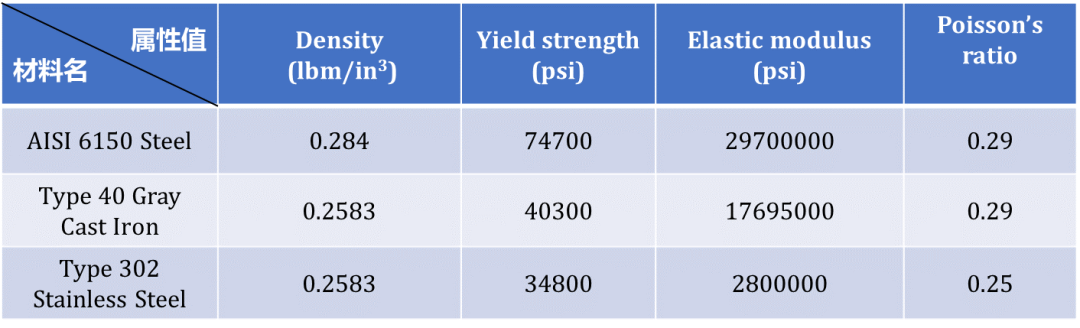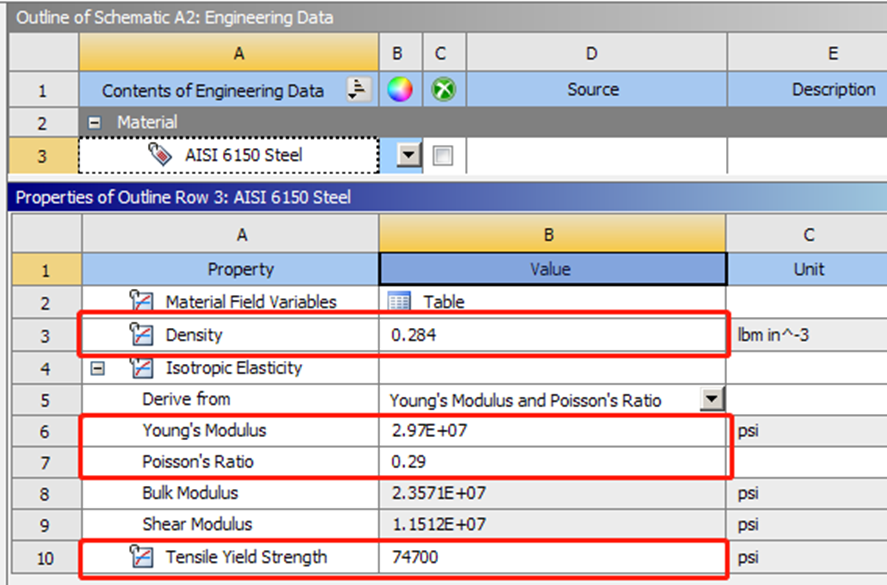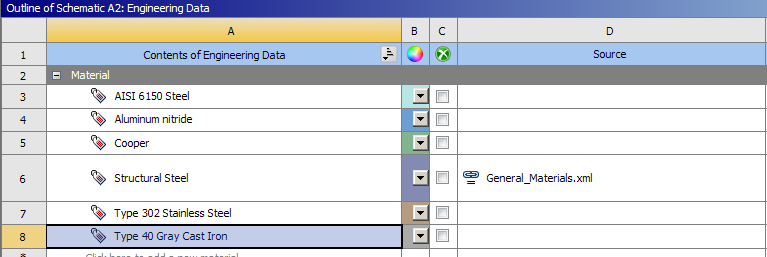ANSYS中如何快速创建材料
本文摘要(由AI生成):
本文介绍了在有限元仿真分析过程中,如何通过Python脚本在ANSYS Workbench中快速创建和赋予材料,省去重复输入参数的繁琐过程。首先录制基础脚本并保存为Material.py,然后修改和封装代码,形成可复用的CreateMaterial函数。后续创建相同类型的材料时,可以直接调用该函数,并通过导入CSV文件数据实现批量创建材料。这种方法不仅提高了工作效率,而且便于对程序代码的复用和模块化。
在有限元仿真分析过程中,我们都需要创建和赋予材料;如果每个模型都要重复输入某些参数,这将浪费许多时间,那么如何快速创建材料,省去这繁琐又枯燥的过程呢?
这里给大家提供一个可行的思路:首先通过Workbench中的脚本录制生成基础代码,然后在此基础上修改和封装,就可以形成用户自定义材料的代码,最后通过执行脚本代码自动完成重复工作。接下来我们就以表1中材料为例,演示在ANSYS中如何使用Python脚本,自动完成材料创建的全过程。1、录制脚本
首先录制基础脚本:在Workbench中通过File--->Scripting--->Record Journal,将录制脚本保存为Material.py。接下来创建Engineering Data元件,双击A2单元格,打开材料设置界面,然后在表格A列最后一行键入新材料名称:AISI 6150 Steel接着在左侧的工具栏找到如下属性,并将每个属性拖拽到新材料单元格上:
PhysicalProperties: Density
LinearElasticity: Isotropic Elasticity
trength:Tensile Yield Strength
根据表1中的数值输入相应参数后,我们就完成了第一个材料的创建,接下来就可以停止脚本录制,对基础代码进行修改和封装以便复用。2、脚本封装
通过Workbench中的脚本录制,记录了刚才材料创建的过程,基础代码如下所示:可以发现录制的脚本通常非常冗长,而且不方��后续复用,这里就需要我们对代码进行精简和封装,形成可复用的函数CreateMaterial。封装后代码如下所示:3、代码复用
后续创建相同类型的材料,可以直接调用CreateMaterial函数,例如创建表1中三个材料,可以使用如下代码:上面代码封装的好处显而易见,即便于对程序代码的复用和模块化。比如说,下次我们想通过导入如下CSV文件数据,使用脚本实现批量创建材料。实现的思路:通过Python逐行读取文本,得到材料数据,然后调用CreateMaterial自动创建材料,代码如下:上面脚本代码执行后效果如下,成功读取CSV中数据并创建新的材料,省去了重复且不必要的界面操作。以上,就是本期的所有内容分享,关于如何在ANSYS中使用Python脚本自动化材料创建,你学会了吗?欢迎朋友们在文章后参与讨论。